|
სათაური |
აღწერა |
|
ცხრილში შესაძლებელია სვეტებზე სხვადასხვა ოპერაციების შესრულება (ფილტრის პირობების დაწესება, სვეტისთვის სახელის გადარქმევა, სვეტების გადაადგილება და ა.შ.). ამისათვის გამოიყენება სათაურის პანელის ღილაკზე (ან ცხრილის სათაურზე) გამომავალი კონტექსტური მენიუს ბრძანება "სვეტები და კონდიციები". მისი გამოყენებით (Shift, Control+C) ეკრანზე გამოდის ფანჯარა "Columns & Conditions", 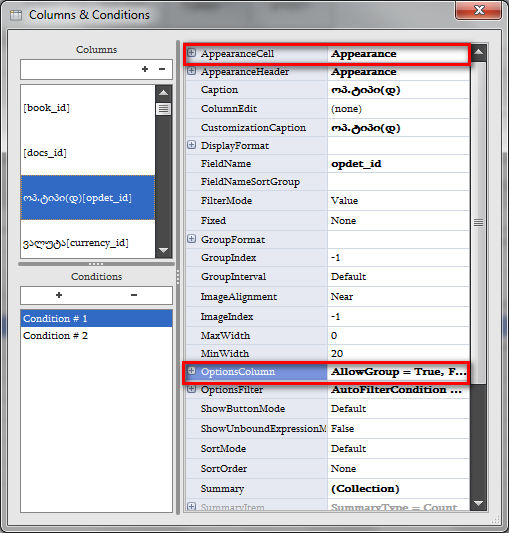 ყოველ სვეტზე დადგომისას მარჯვნივ ჩნდება არჩეული სვეტის თვისებების ფანჯარა, რომლის პუნქტები დაჯგუფებულია იმის მიხედვით, თუ რომელ კრიტერიუმს განეკუთვნება ესა თუ ის თვისება. მაგალითად, თვისებები: ფონის ფერი, ნაწერის ფერი, ფონტი, ზომა, სურათი, ა.შ. მოჩანს თვისებების ჯგუფში - "უჯრის გამოსახულება"(Appearence cell). სვეტების თვისებები როგორიცაა: შეერთების უფლების მიცემა, სიგრძის და სიგანის დაყენება,... დაწვრილებით | |
|
სორტირება არის სვეტის თვისება, სორტირება შესაძლებალია აღმავლობით და დაღმავლობით. სორტირება შესაძლებელია სვეტის სათაურზე გამომავალი კონტექსტური მენიუს შესაბამისი ბრძანებების დახმარებით: 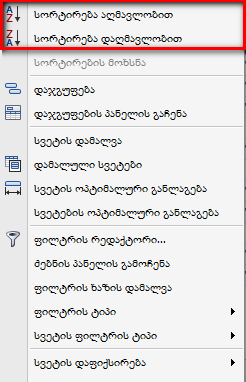
| |
|
ცხრილში სვეტებზე შესაძლებელია სხვადასხვა მოქმედებების შესრულება:
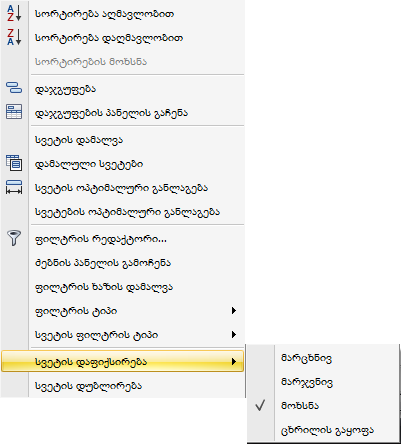 მარცხნივ დაფიქსირებული სვეტი გადადის ცხრილის მარცხენა კიდეში და მარჯვნივ გაუჩნდება გამყოფი ხაზი, ხოლო მარჯვნივ დაფიქსირებული გადადის ცხრილის მარჯვენა კიდეში, ხოლო გამყოფი ხაზი გაუჩნდება მარცხნივ. ყოველი შემდგომ დაფიქსირებული სვეტები განლაგდება წინა დაფიქსირებულის შემდეგ შესაბამისად მარჯვნიდან და მარცხნიდან, ხოლო გამყოფი ხაზი გადმოვა ბოლო დაფიქსირებული სვეტის დანარჩენი ცხრილისაგან გამყოფ კიდესთან. სვეტების დაფიქსირებით იზღუდება მათი გადაადგილება ცხრილის შიგნით, ხოლო დამალვის შემდეგ აღდგენისას აღდგება მხოლოდ ფიქსირებულ ადგილზე. ღილაკი "მოხსნა" სტანდარტულ... დაწვრილებით | |
|
მომხმარებელს შეუძლია ცხრილში ნებისმიერი სვეტის დუბლირება. დუბლირებისათვის იყენებენ ცხრილში სათაურის ზოლზე გამომავალი კონტექსტური მენიუს ბრძანებას "სვეტების დუბლირება": 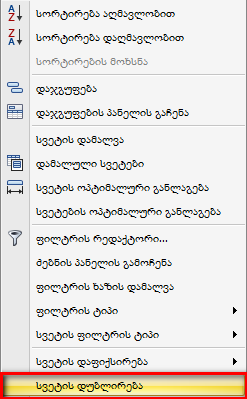 ბრძანების გამოყენებით ცხრილში გაჩნდება დუბლირებული სვეტი, მას ექნება იგივე სახელი და ფრჩხილებში მინიშნება "(copy)". დუბლირებულ სვეტზე შესაძლებელია სხვადასხვა ფორმულებისა და ფუნქციების გამოყენება. მომხმარებელს შეუძლია ცხრილის დუბლირებულ სვეტიანი განლაგების შენახვა და აღდგენა. |
 Doc-O-Matic. In order to make this message disappear you need to register this software. If you have problems registering this software please contact us at
Doc-O-Matic. In order to make this message disappear you need to register this software. If you have problems registering this software please contact us at  support@toolsfactory.com.
support@toolsfactory.com.|
Copyright (c) 2011. All rights reserved.
|
|
რას ფიქრობთ ამ თემაზე? მოსაზრების გაგზავნა!
|